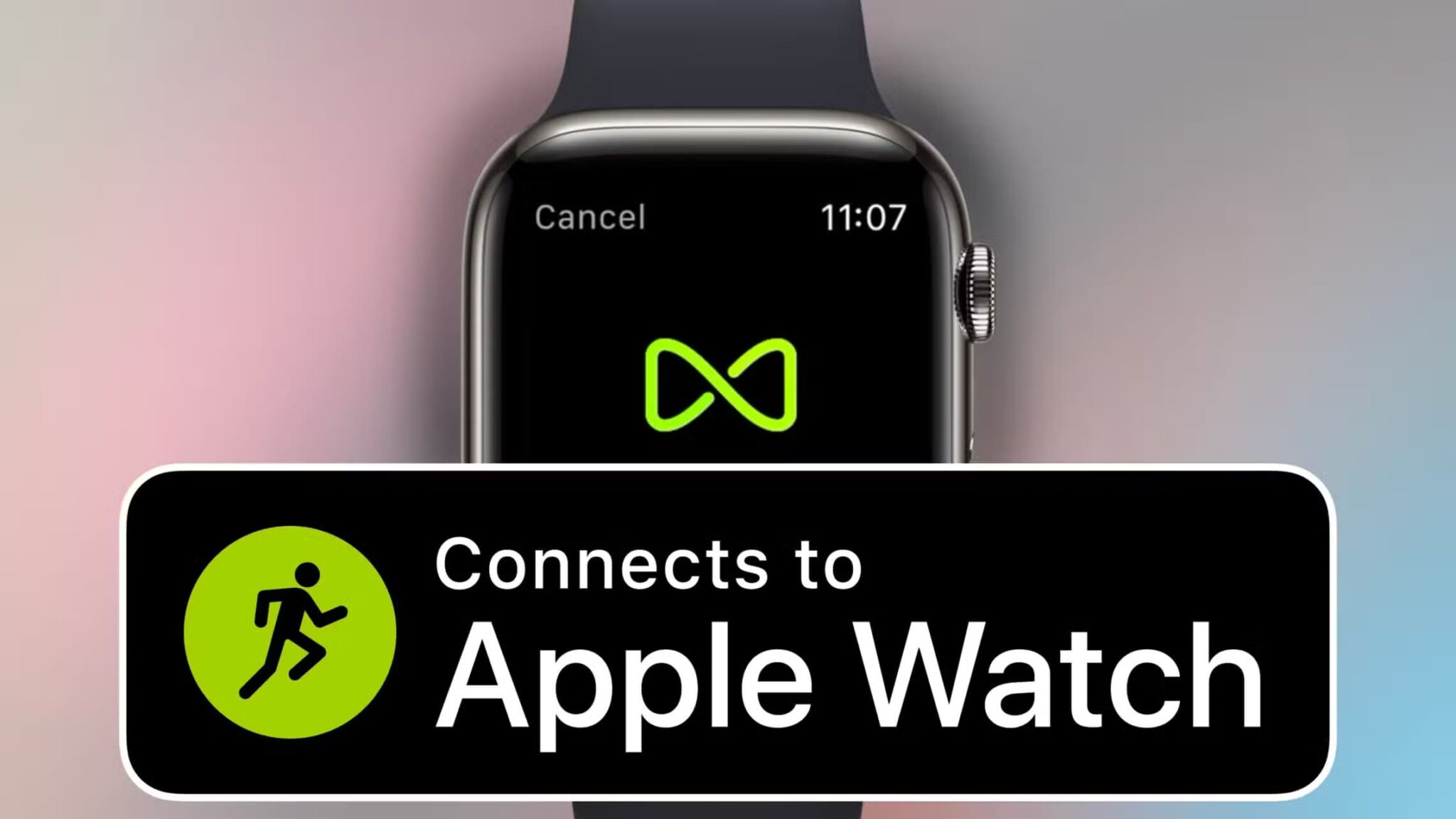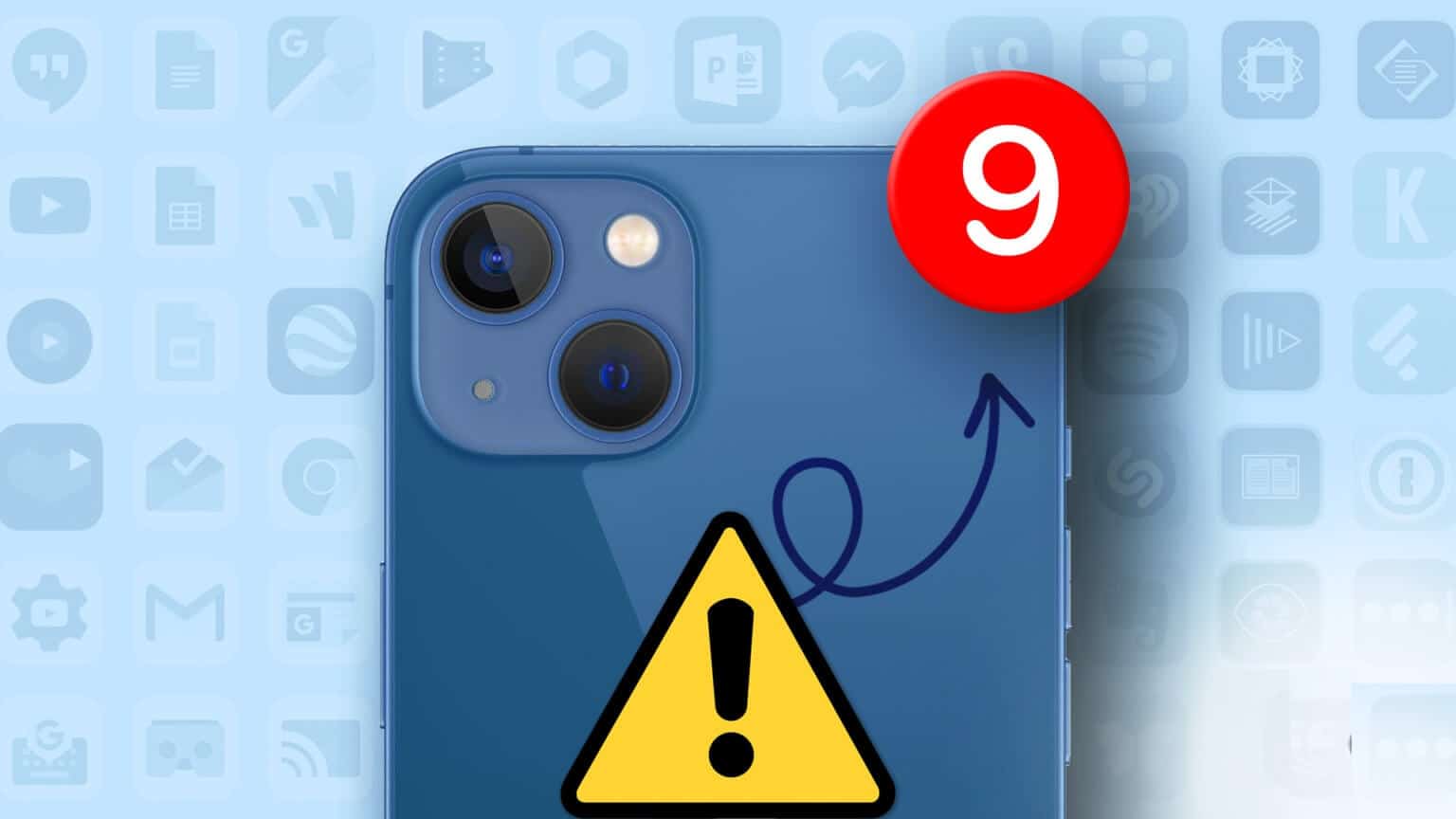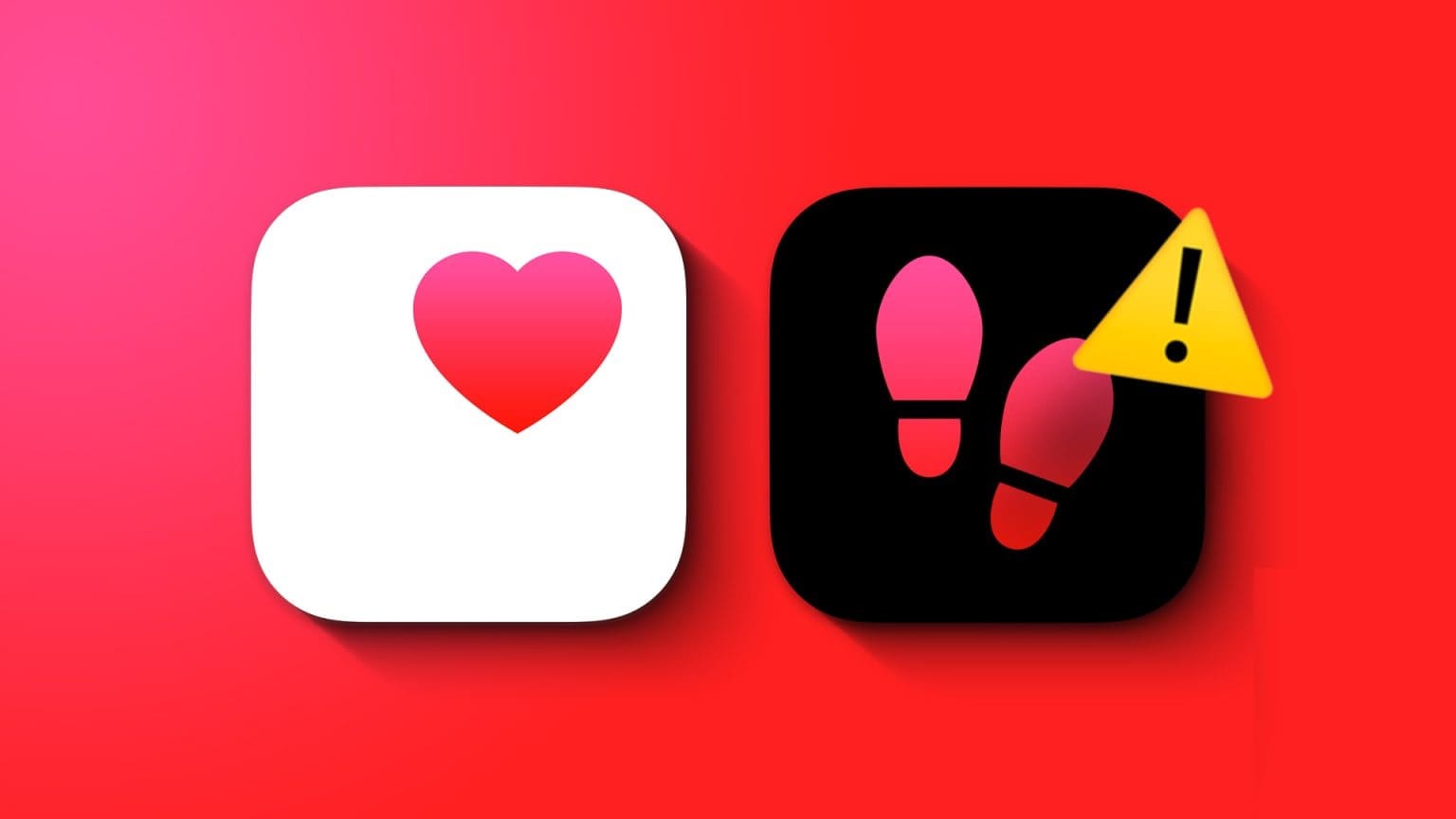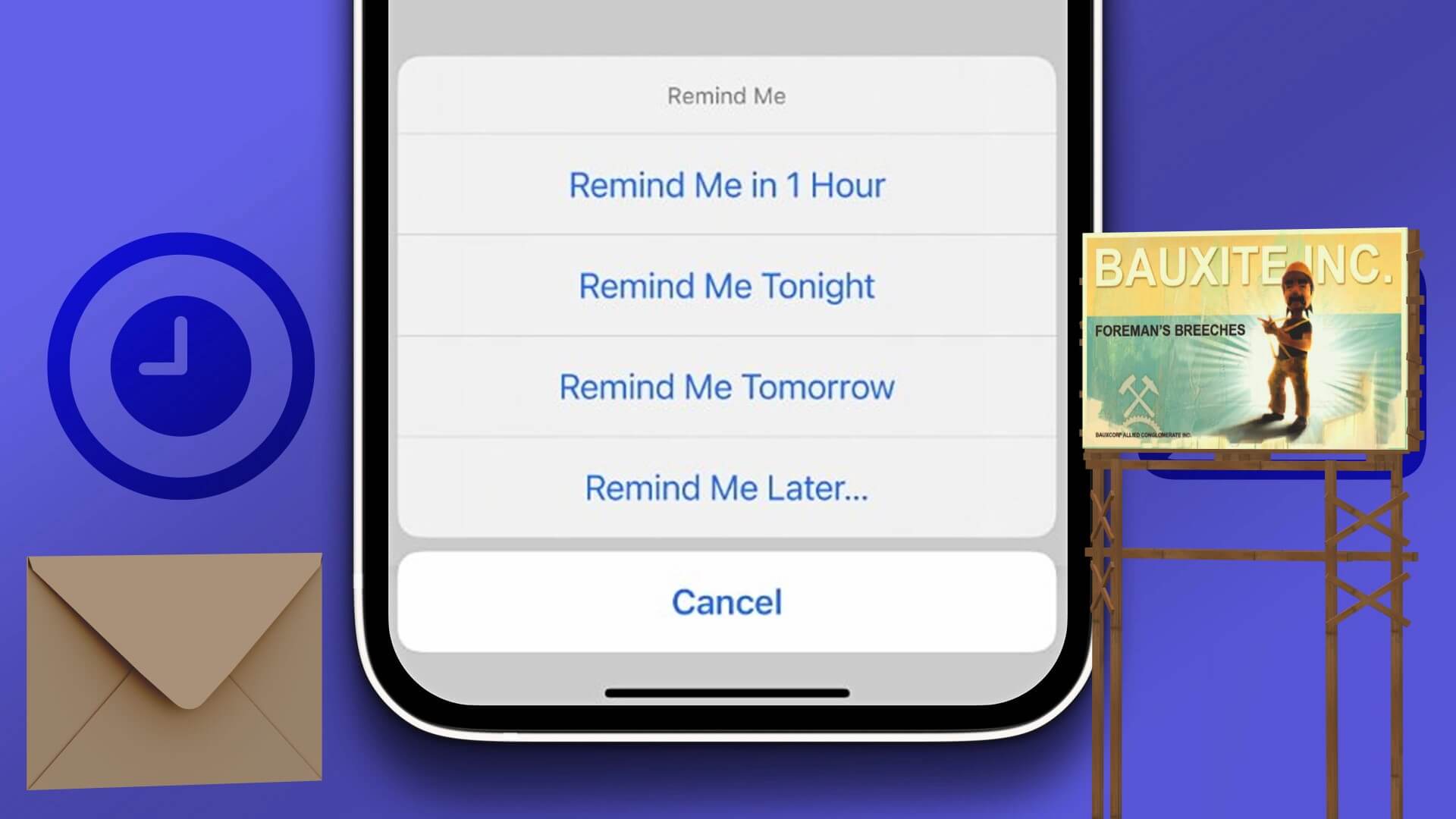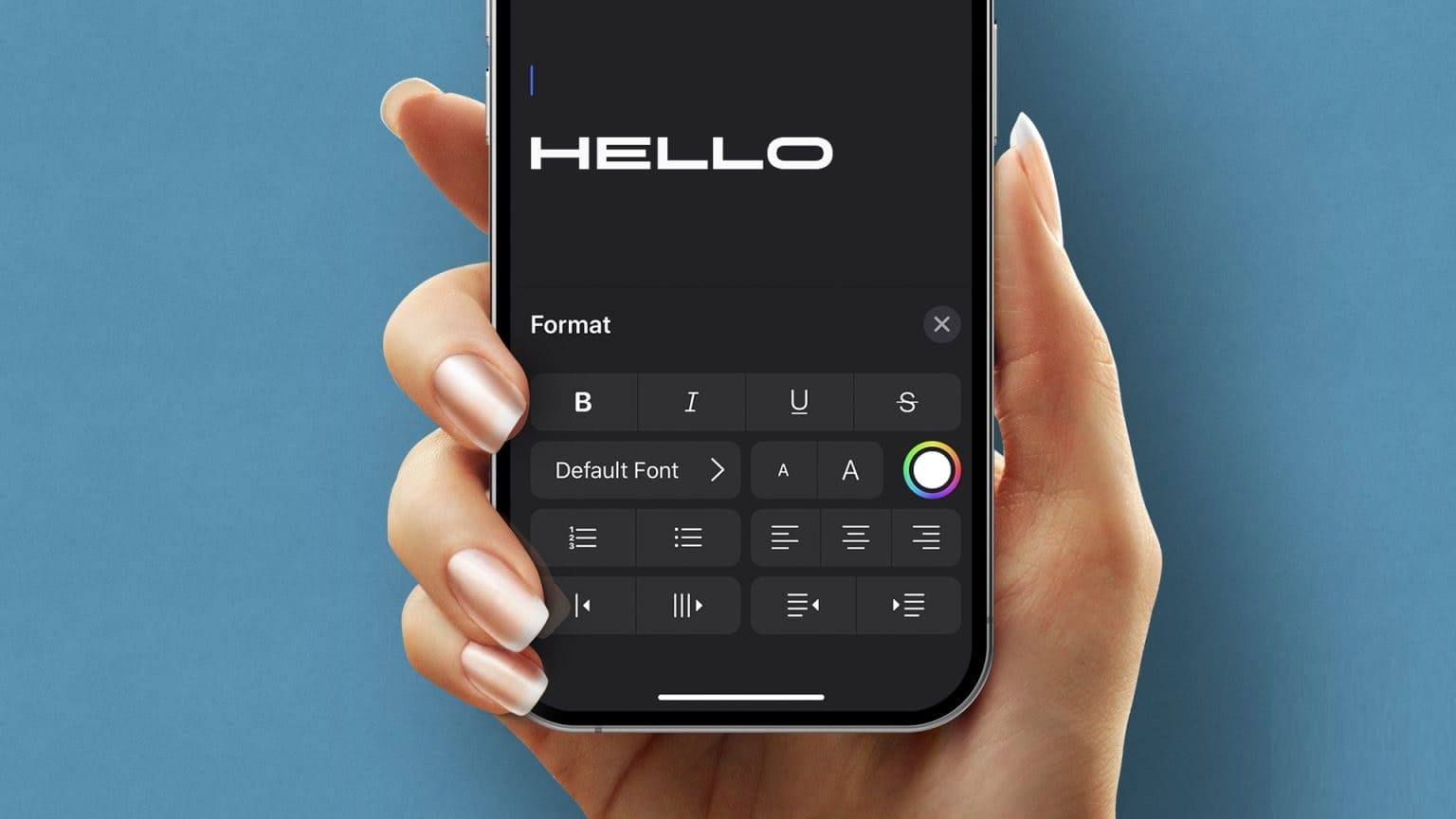Selvom Apples standardapps er gode, tilbyder App Store et fremragende katalog af apps og spil. Når du har konfigureret din iPhone, er det naturligt at besøge App Store for at downloade tredjepartsapps og -spil. Men hvad nu hvis din iPhone ikke kan downloade apps eller spil? Læs videre for at lære, hvordan du løser problemer med iPhone-apps eller -spil, der ikke downloades.
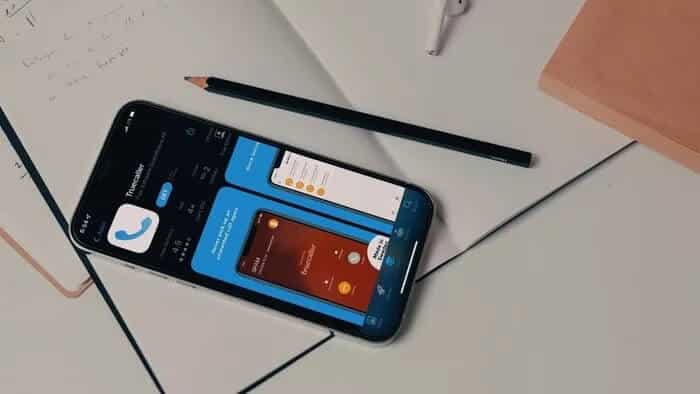
iPhone-apps, der ikke downloades, kan efterlade dig med almindelige Apple-apps. I modsætning til Android er der heller ingen nem måde at downloade apps på iPhone. Følg metoderne nedenfor, og løs problemet med, at din iPhone ikke downloader apps eller spil fra App Store.
1. Opret forbindelse til Wi-Fi
Tidligere begrænsede Apple downloads via mobildata til 100 MB på iPhones. Tilbage i 2017, Apple har hævet grænsen til 200 MB.200 MB er for lidt til de fleste apps og spil af høj kvalitet fra App Store.
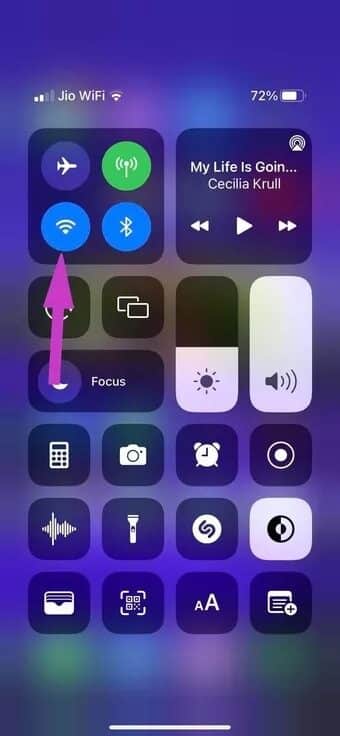
For at downloade uden problemer skal du tilslutte din iPhone til en højhastigheds-Wi-Fi-forbindelse. Deaktiver mobildata, og opret forbindelse til et Wi-Fi-netværk fra Kontrolcenter.
2. Opret forbindelse til 5 GHz Wi-Fi-netværksfrekvens
De fleste moderne iPhone-modeller og Wi-Fi-routere understøtter dual-band Wi-Fi. Tilslutning til 2.4 GHz Wi-Fi-frekvensen kan resultere i langsommere downloadhastigheder.
Du skal oprette forbindelse til et 5.0 GHz Wi-Fi-netværk og prøve at downloade apps og spil fra App Store på din iPhone.
3. Tjek routeren
Før du starter downloadprocessen, skal du kontrollere din router og andre enheder, der er tilsluttet routeren. Hvis routeren fungerer, kan din iPhone ikke downloade apps eller spil.

4. Log ud og log ind igen.
Dette trick har gjort underværker for mange derude. Du skal Log ud af dit Apple-id Og log ind igen med de samme kontooplysninger. Sådan gør du.
Trin 1: Åbn appen Indstillinger på iPhone.
Trin 2: Åbn profilmenuen, og brug log ud-muligheden nederst.
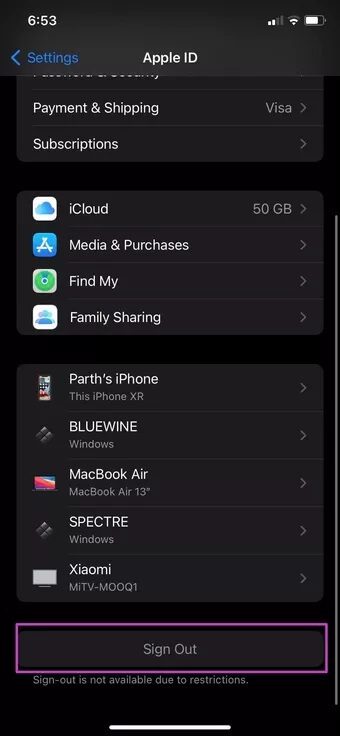
Trin 3: Bekræft din beslutning, og log ind igen med din Apple-kontos e-mail/adgangskode.
5. Nulstil netværksindstillinger
Hvis din iPhones netværksindstillinger er defekte, kan det forstyrre download af apps og spil. Du skal nulstille dine netværksindstillinger fra menuen Indstillinger. Her er hvad du skal gøre.
Trin 1: Åbn appen Indstillinger på iPhone.
Trin 2: Gå til den generelle menu.
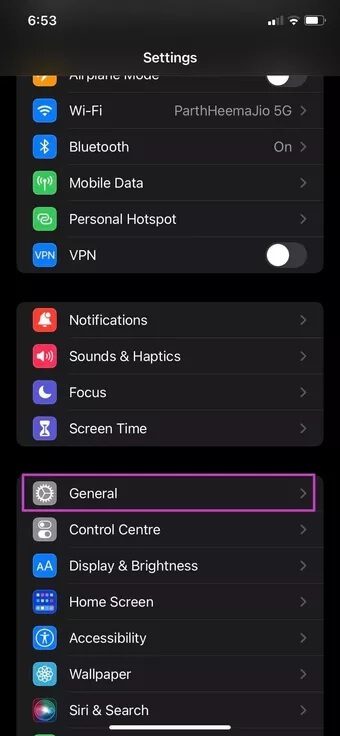
Trin 3: Rul ned for at overføre eller nulstille iPhone.
Trin 4: Tryk på Nulstil, og vælg Nulstil netværksindstillinger i pop op-menuen.
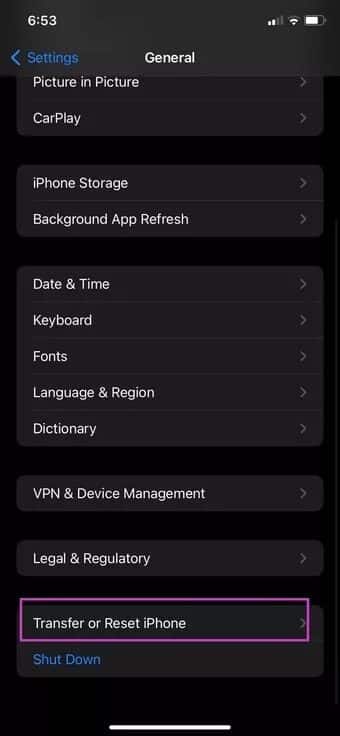
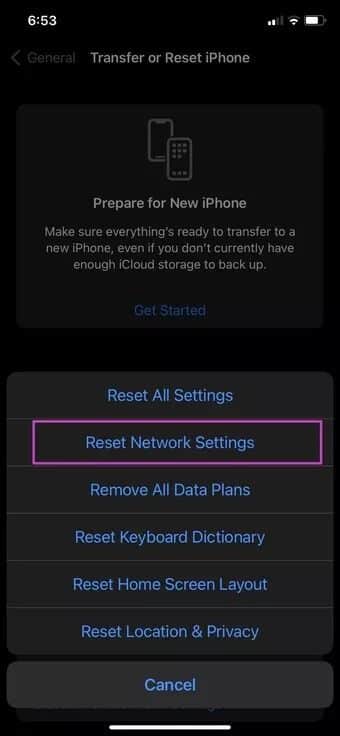
6. Deaktiver iCloud privat relæ
iCloud Private Relay, der blev introduceret med iOS 15, er en tilføjelse til iCloud+-abonnenter. Apple overvåger browseraktivitet og omdirigerer data via en Apple-server. Denne praksis kan forstyrre downloadoplevelsen af apps på din iPhone.
Du skal deaktivere iCloud Private Relay i menuen Indstillinger. Sådan gør du.
Trin 1: Åbn Indstillinger-appen på din iPhone, og gå til Profil-menuen.
Trin 2: Åbn iCloud, og vælg Privat relæ.
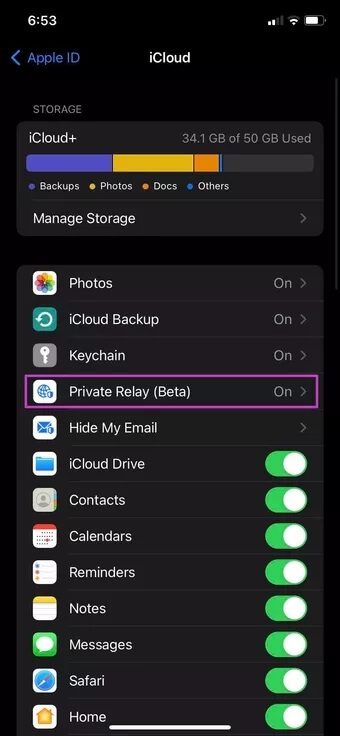
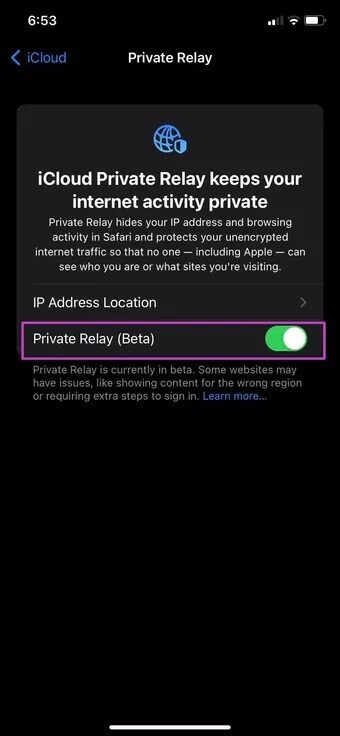
Trin 3: Deaktiver Privat Relæ fra følgende menu.
7. Deaktiver iCloud Private Relay til Wi-Fi
Du behøver ikke at deaktivere iCloud Private Relay til iOS. Du kan også deaktivere iCloud Private Relay for en bestemt Wi-Fi-forbindelse. Her er hvad du skal gøre.
Trin 1: Gå til din iPhone Indstillinger-app.
Trin 2: Åbn Wi-Fi-menuen, og vælg det tilsluttede Wi-Fi-netværk.
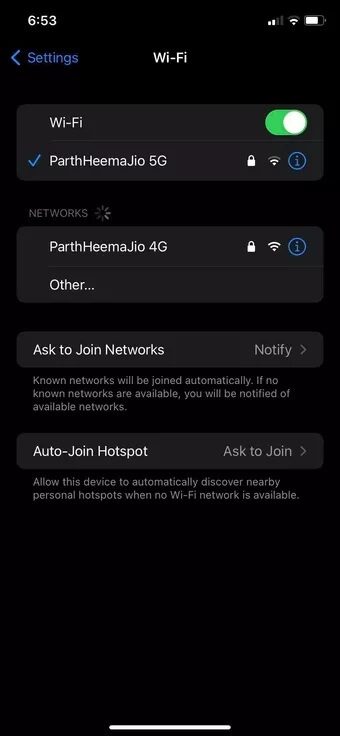
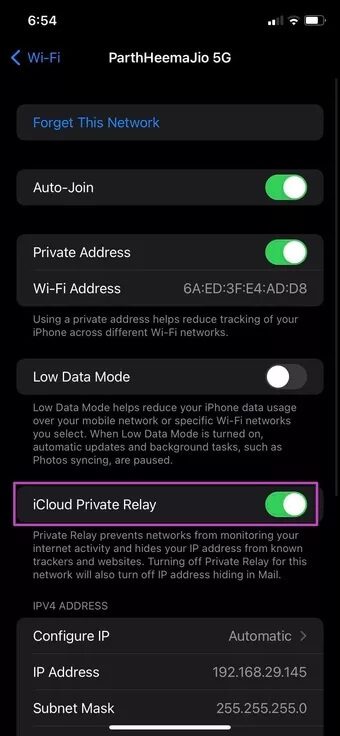
Trin 3: Deaktiver iCloud Private Relay fra følgende menu.
8. Tjek status for App Store
Har du gennemgået alle ovenstående trin og har stadig problemer med at downloade iPhone-apps? Du skal tjekke App Store-status fra webstedet. Apple-systemstatus.
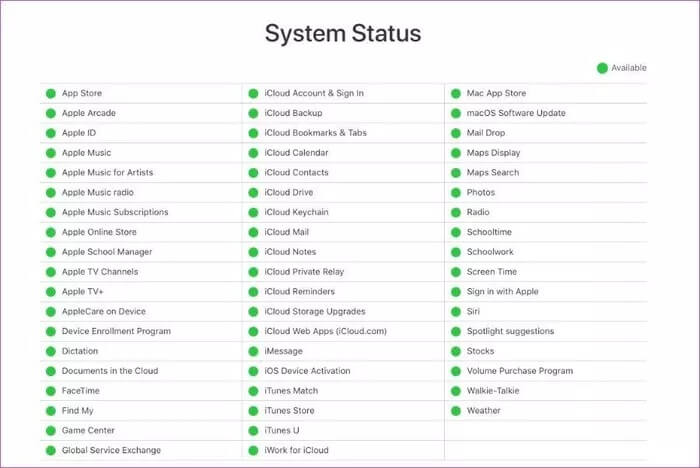
9. Opdater iOS
I modsætning til Google Play Store på Android opdaterer Apple App Store med iOS-opdateringer på iPhone.
Du kan gå til menuen Generelt i Indstillinger og bruge indstillingen Softwareopdatering til at installere det nyeste operativsystem på din iPhone.
Download apps på iPhone
Hvis du har problemer med at finde en bestemt app på din iPhone, bør du kontakte udvikleren via deres hjemmeside eller sociale mediekanaler. Apple har muligvis fjernet appen på grund af et problem. Alternativt burde ovenstående muligheder hjælpe dig med at løse problemet med iPhone-apps, der ikke downloades.